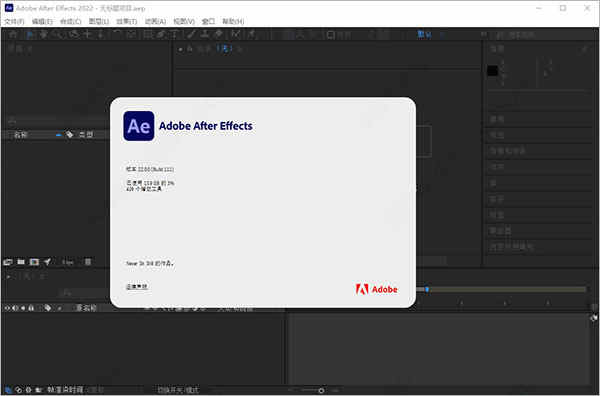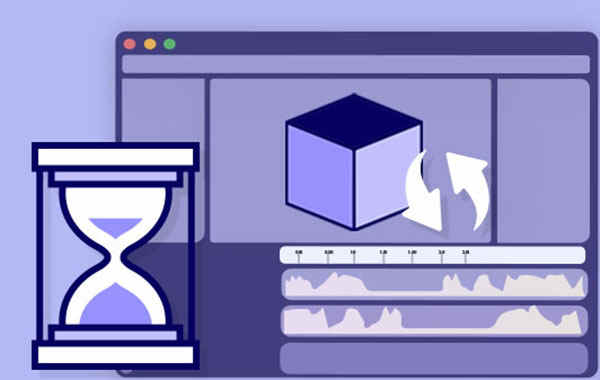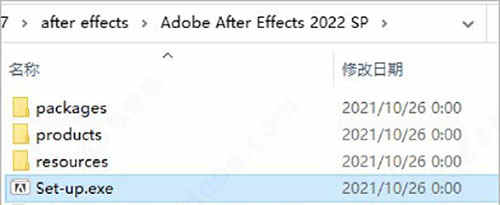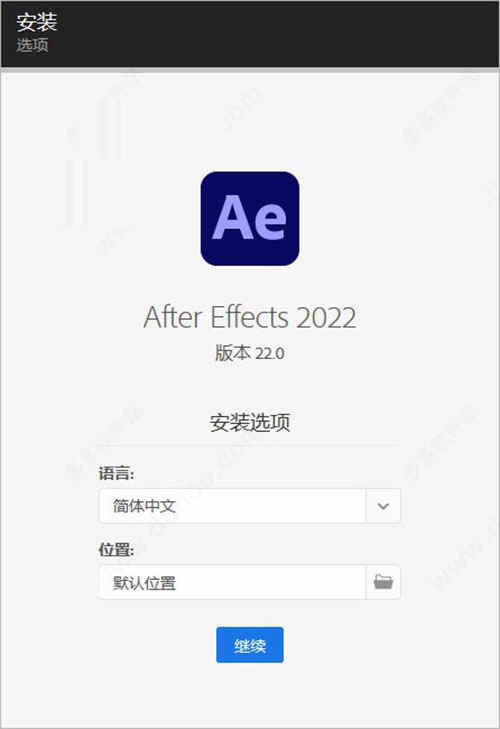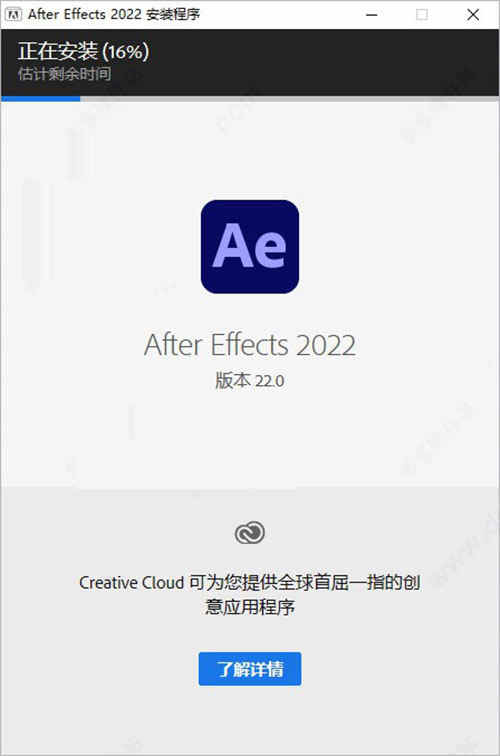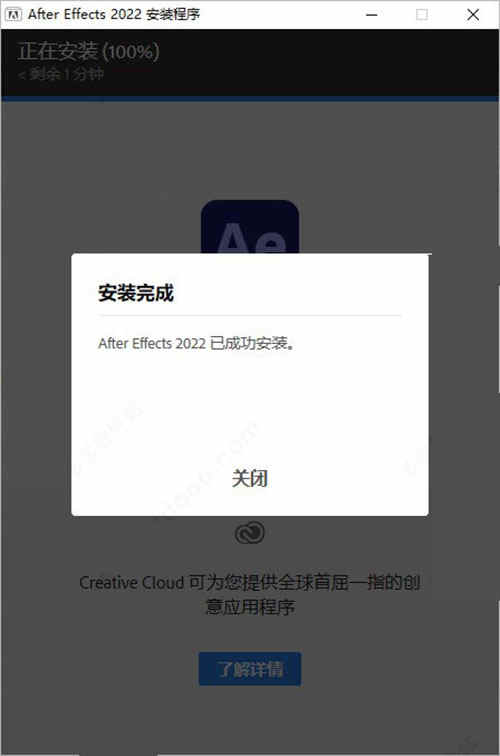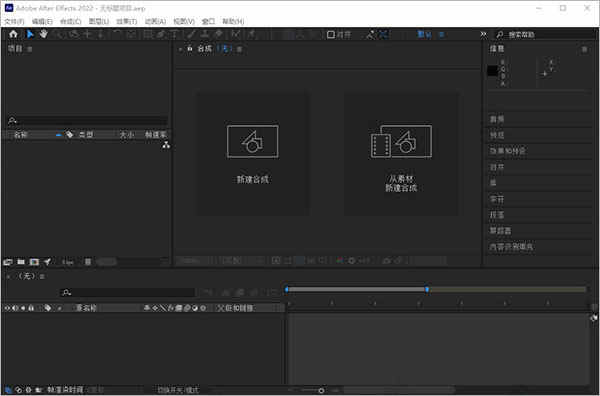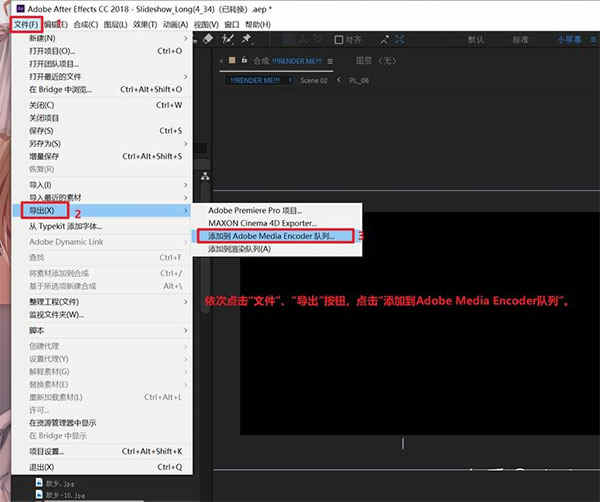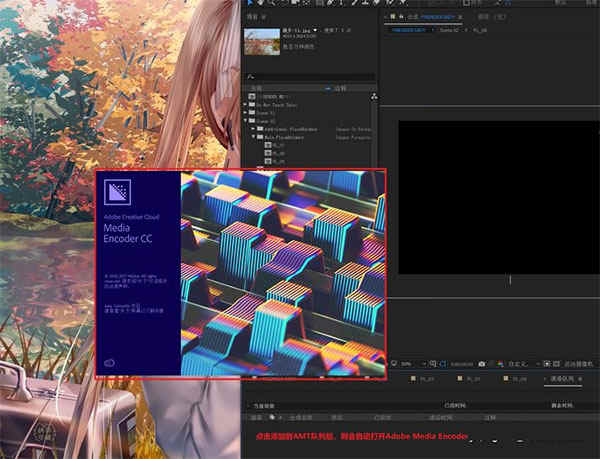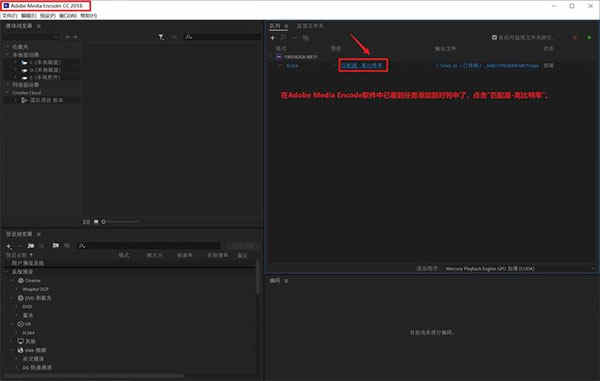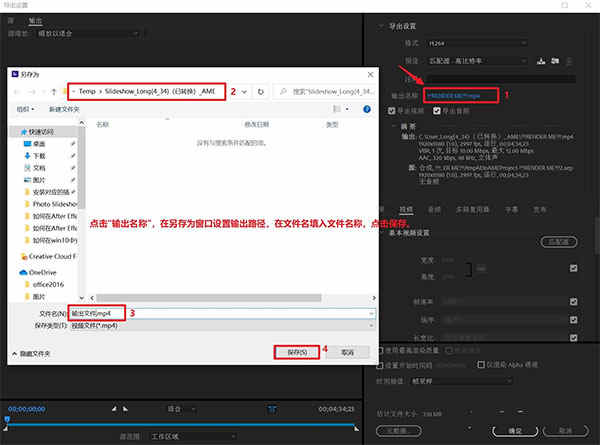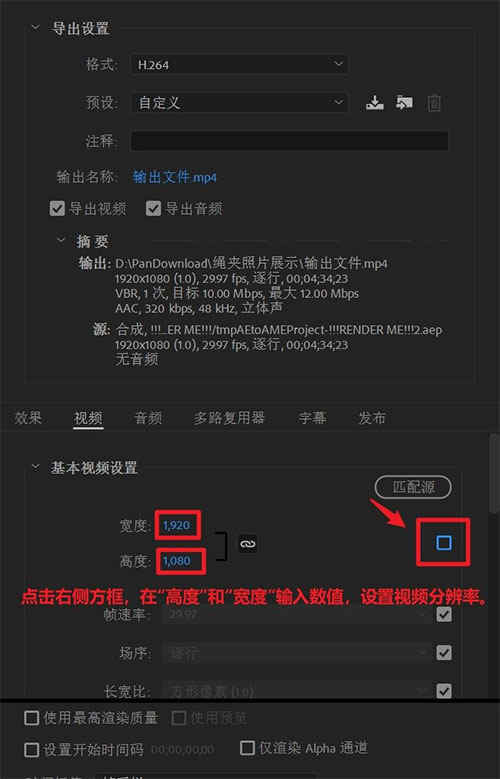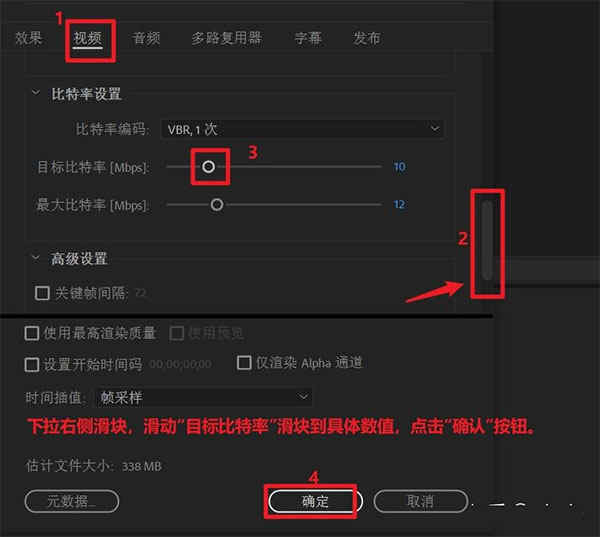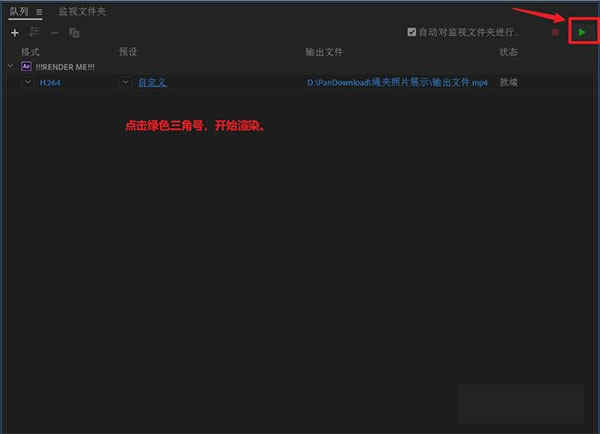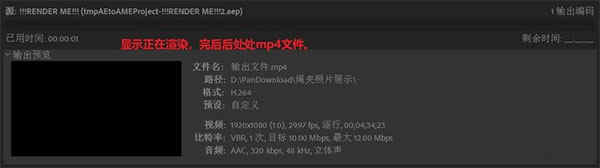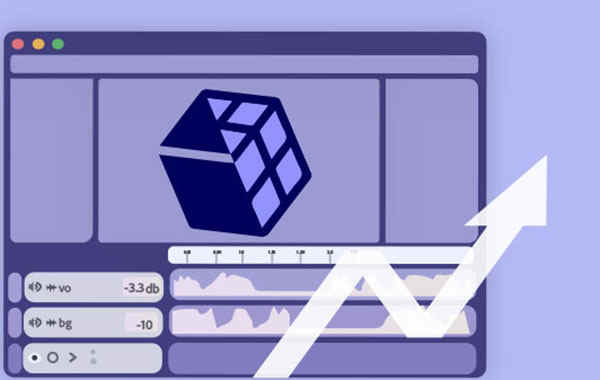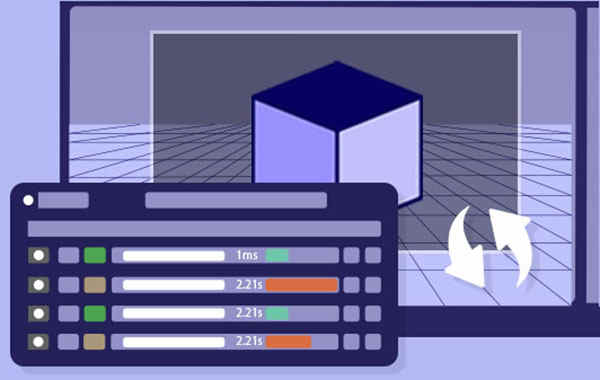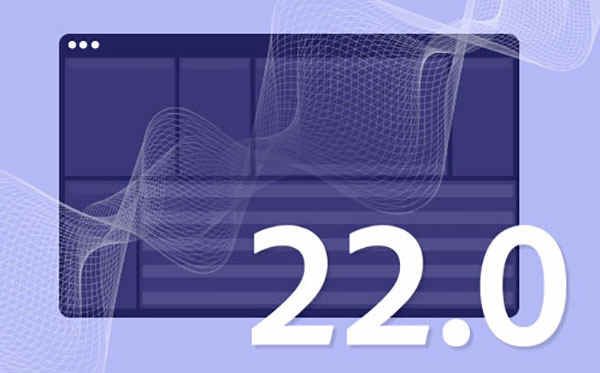详细介绍
在我们的日常视频动画创作中,是离不开一款好的创作软件的,而这款after effects则是当前最受欢迎的图形视频处理软件,简称ae,相信很多用户用过,也正在用。所以,小编带来的这款是ae2022,这是由adobe公司最新发布的一个版本。这个版本功能依旧强大,无论是文字动画、vfx/视觉效果、动态图行,还是转描机技术、运动跟踪等功能,全都囊括其中。有了这款软件,您可以创建电影级影片字幕、片头和过渡,从剪辑中删除物体,点一团火或下一场雨,将徽标或人物制成动画,甚至在 3D 空间中导航和设计,利用ae这款行业标准的动态图形和视觉效果软件,您可以将任何灵感制成动画。如果,您还不满足,那就试试在软件中创建合成,并使用 Dynamic Link 消除 Adobe Premiere Pro 中的中间渲染,从 Photoshop、Illustrator 等导入,并与其他人展开协作,并与 300 多家软件和硬件合作伙伴进行集成。而在这个2022版本中,更是增加和优化了大量的使用功能,您可以通过在预览和渲染时,充分发挥系统 CPU 内核的全部性能来加速您的创意流程,而且速度速度超快;也可以使用 Adobe Media Encoder 加速导出,并且无需升级您的硬件,就能够让导出速度提高4倍,更多功能用户自行体验。本次小编带来的是ae2022中文破解版,已由@vposy大神封装破解完成,无需另外的破解补丁或者激活码,打开软件即可免费使用所有的功能,并且软件语言已设置为简体中文,下文中还有详细的安装教程和新增功能详解,需要这款软件的朋友可以免费下载使用!
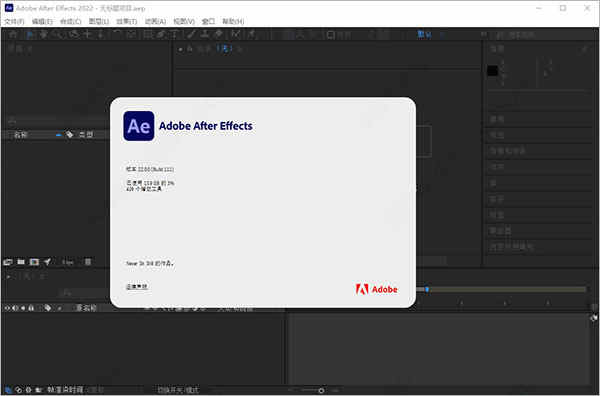
ae2022新增功能
1、使用多帧渲染,可以加速预览和渲染
通过在预览和渲染时充分发挥系统 CPU 内核的全部性能来加速您的创意流程。After Effects 会自动调整资源的使用,以便在您的计算机上尽快完成合成渲染。
2、重新设计的具有远程通知的渲染队列
渲染队列(也利用多帧渲染)会突出显示最重要的信息(例如渲染进度)。通过 Creative Cloud 桌面版或移动应用程序完成渲染时,在智能手表上也能收到通知。
3、合成分析器
了解与其他图层和效果相比,您的合成中哪些图层和效果需要花费最长的渲染时间。“图层”分析器会突出显示合成的哪些区域影响您的处理时间,并使您能够在迭代时优化项目以加快渲染速度。
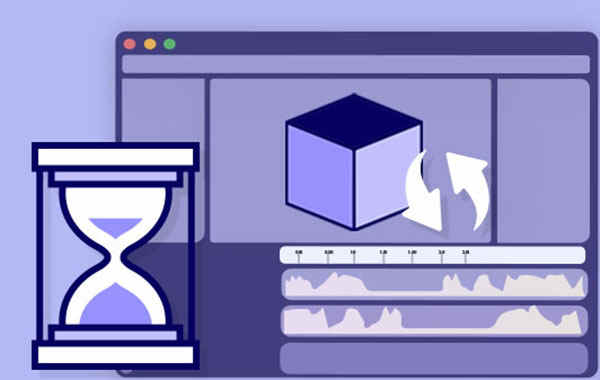
4、推测性预览
即使处于空闲状态,也能加快渲染速度。当您的合成处于空闲状态的时间达到设定的值时,After Effects 会对合成进行渲染,因此当您回来工作时渲染已可供预览。
5、使用 Adobe Media Encoder 加速导出
借助多帧渲染,您可以充分发挥系统的性能,将合成的导出速度提高 4 倍,而无需升级您的硬件。在您处理合成时进行渲染,而 Adobe Media Encoder 在后台渲染的速度更快。
6、改进了 10 位 HEVC 的回放
10 位 HEVC 422 的全新硬件加速解码可改进在 Intel Windows 系统上的回放和编辑。
7、启用“LUT 插值”方法选项
您可以从“项目设置”的下拉菜单中选择“LUT 插值”方法。After Effects 目前仅支持三线插值或四面体插值。
8、统一版本号
在此主要版本中,所有 Adobe 视频和音频应用程序都将使用版本号 22.0,从而更容易确保应用程序之间的兼容性。
ae2022破解版安装教程
1、下载并进行解压即可得到由@vposy大神封装的ae2022中文破解版,也是直装版,它已经集成了破解补丁,安装后无需激活即可使用;
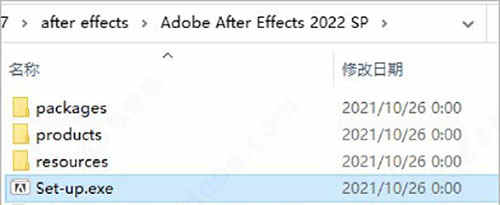
2、双击“Set-up.exe”,支持用户可选择简体中文语言,自定义安装目录安装after effects2022,不需断网,无需安装Adobe Creative Cloud;
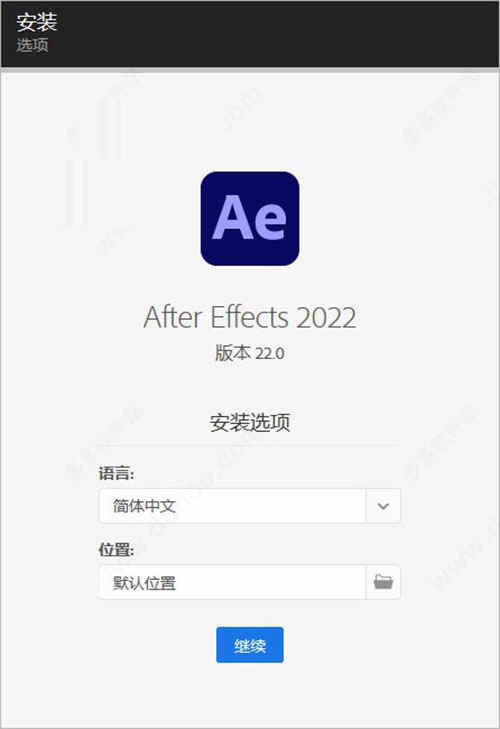
3、首次运行,稍微等待一下安装过程;
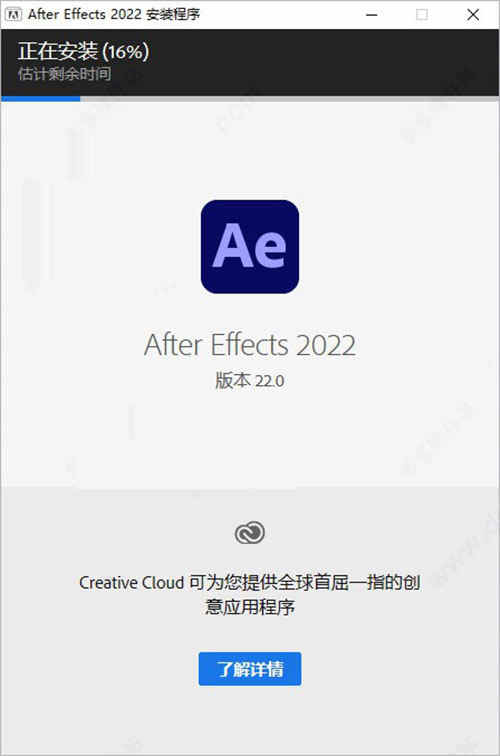
4、软件安装完成,点击关闭退出引导即可;
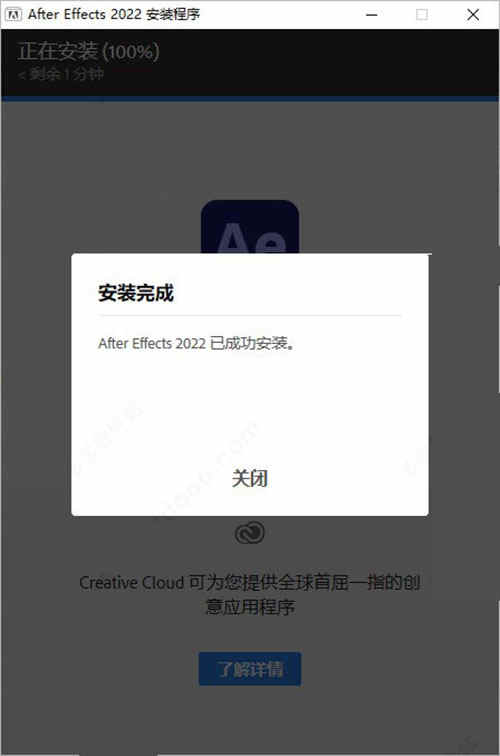
5、最后打开即可使用,以上就是有关ae2022中文破解版所有安装过程,希望对你有所帮助。
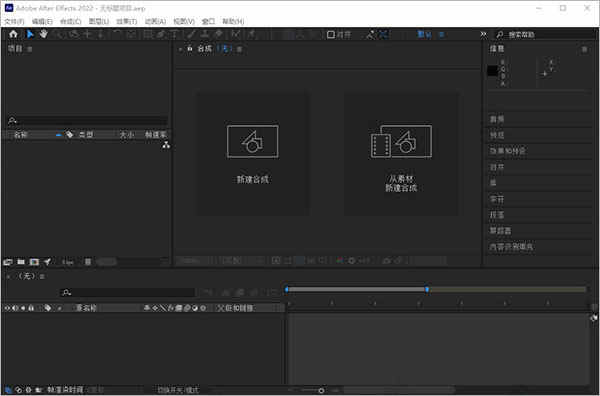
after effects怎么导出视频
1、依次点击“文件”、“导出”按钮,点击“添加到Adobe Media Encoder队列”;
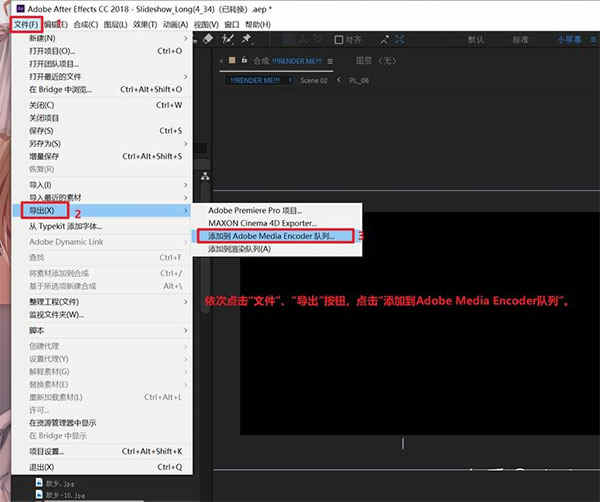
2、点击添加到AMT队列后,则会自动打开Adobe Media Encoder软件;
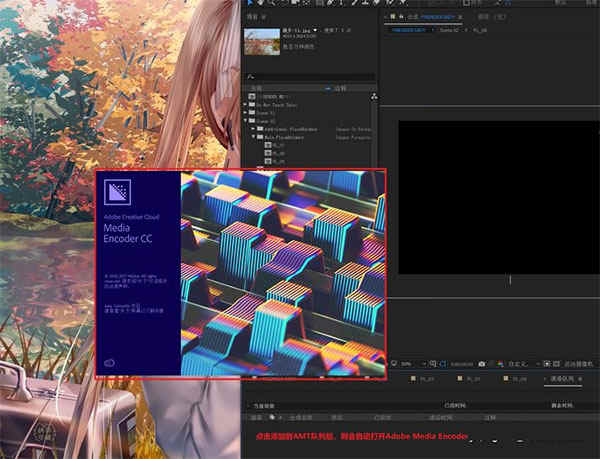
3、在Adobe Media Encode软件中已看到任务添加到对列中了,点击”匹配源-高比特率“;
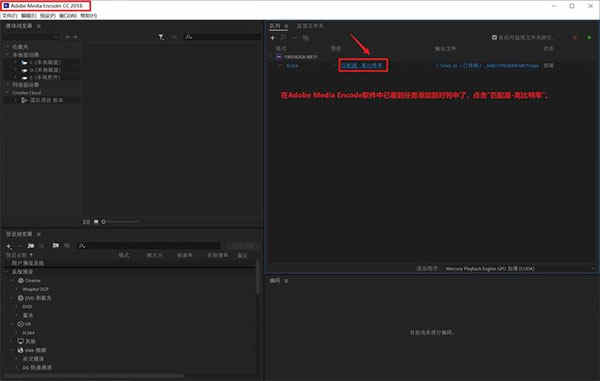
4、点击“输出名称”,在另存为窗口设置输出路径,在文件名填入文件名称,点击保存;
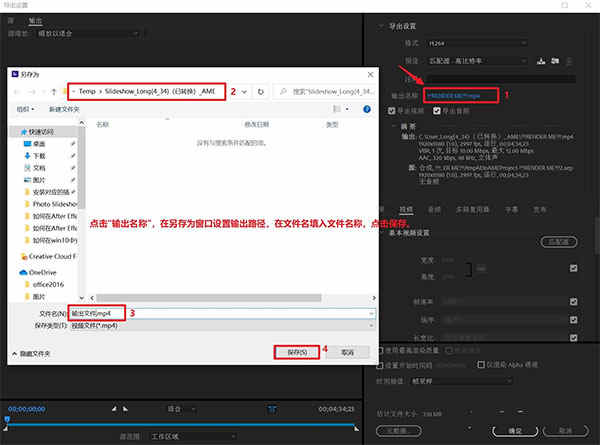
5、点击右侧方框,在“高度”和“宽度”输入数值,设置视频分辨率;
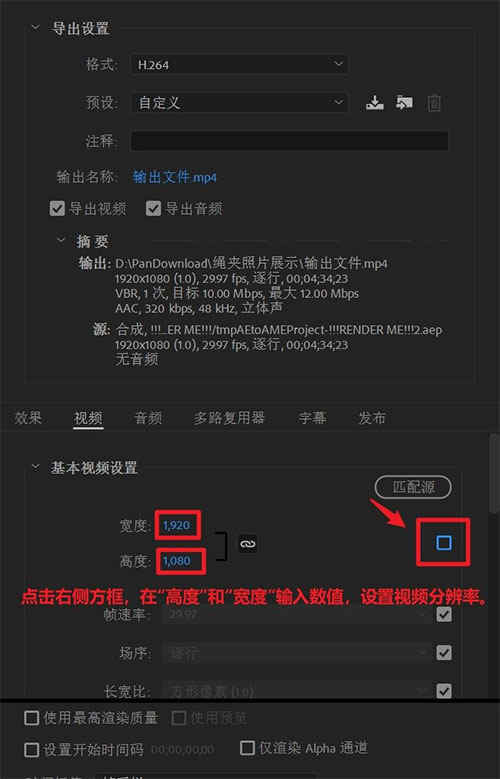
6、下拉右侧滑块,滑动“目标比特率”滑块到具体数值,点击“确认”按钮;
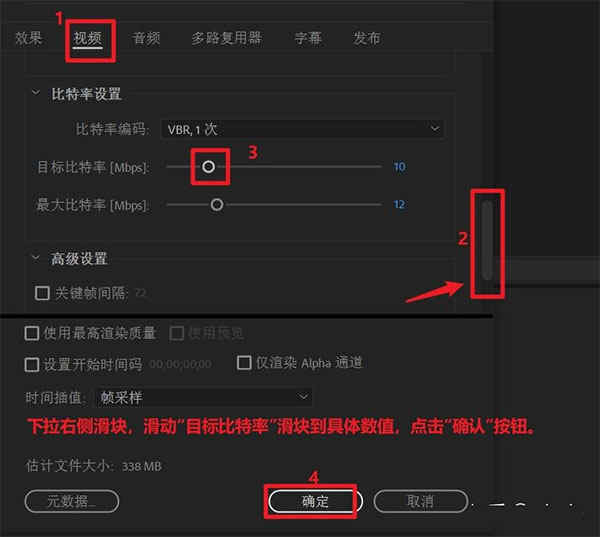
7、点击绿色三角号,开始渲染;
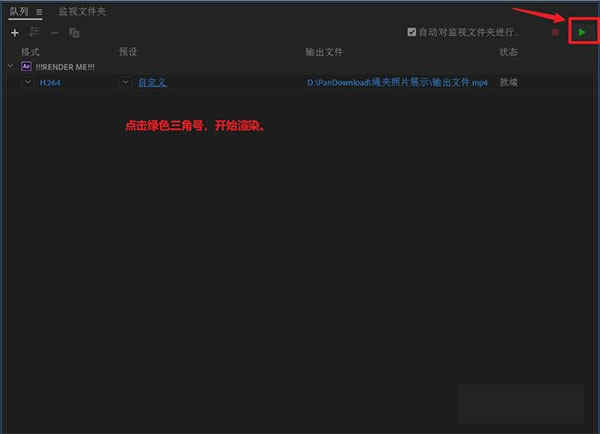
8、显示正在渲染,完后后处处mp4视频文件。
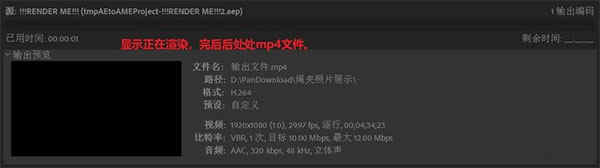
软件优势
1、数据驱动的动画
使用导入的数据制作动态图形(例如图表和图片)动画,借助自定义架构,第三方合作伙伴可以编写供其他人使用的用于生成动态图形的数据。
2、沉浸式效果
为您的360、VR视频添加虚拟现实效果,并确保杆状物不会出现多余的失真,且后接缝线周围不会出现伪影,效果包括高斯模糊、颜色渐变、色差、降噪、数字电子脉冲、发光、分形噪波和锐化。
3、沉浸式视频字幕和图形
即时设置图形、文本、图像或其他视频剪辑的格式,使其能够在视频中正确显示。
4、VR构图编辑器
通过使用视图窗口处理(而非直接处理)360、VR 素材,当使用VR眼镜或智能手机播放视频时,您可以从您看到的相同透视图中进行编辑。
5、提取立方图
将360素材转换为3D立方图格式,从而轻松地执行运动跟踪、删除对象、添加动态图形和视觉效果等。
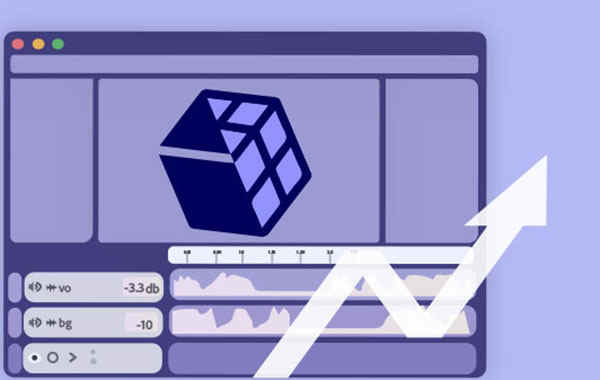
常见问题
一、问题:配合 Cinema 4D R24 Cineware 使用时,Live Link 无法响应。
解决方法:如果您在配合 Cinema 4D R24 使用 After Effects 2022 时遇到了稳定性问题或错误,包括“Live Link 没有响应”、“通信错误”或“端口已被占用”,请尝试以下方法来解决问题。
①关闭任何 After Effects 和 Cinema 4D R24 实例。
②找到 Cinema 4D R24 config.cineware_dll.txt 文件,可以在以下位置找到它:win :C:\Program Files\Maxon Cinema 4D R24 \resource。
二、问题:将其他应用程序中的文本粘贴到 After Effects 图层时,“编辑”菜单中的“粘贴”命令不可用,无法粘贴任何内容。
解决方法:尚无解决方法。
三、问题:H.264 (MP4) 文件导入后出现绿色帧。
使用以下解决方法:
①转到首选项 > 导入
②在“视频素材”下取消选择“启用硬件加速解码”。
③然后转到首选项 > 媒体与磁盘缓存。
④单击“清空磁盘缓存”和“清理数据库和缓存”。
⑤重新启动 After Effects,然后再次导入文件。
四、问题:如果对所有图层禁用 3D,则无法在合成面板中禁用多个 3D 视图。不存在允许将视图改回 1-up 的控件。
解决方法:为图层重新启用 3D,更改视图,然后禁用 3D。
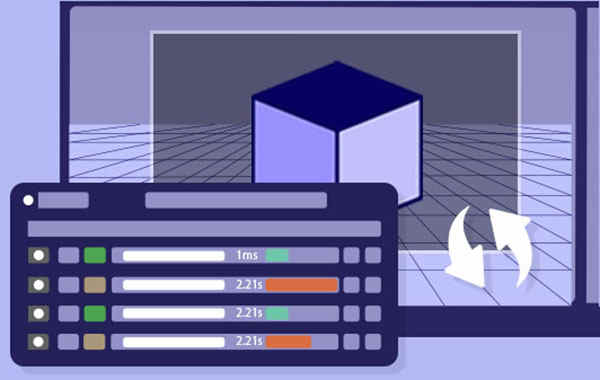
系统要求
处理器:Intel 或 AMD 多核处理器。
操作系统:Microsoft Windows 10(64 位)版本 1903 及更高版本。注意:Win 1607 版不受支持。
RAM:至少 16 GB(建议 32 GB)。
GPU:2 GB 的 GPU VRAM。(建议 4GB 或更大)Adobe 强烈建议,在使用 After Effects 时,将 NVIDIA 驱动程序更新到 451.77 或更高版本。更早版本的驱动程序存在一个已知问题,可能会导致崩溃。
硬盘空间:15 GB 可用硬盘空间;安装过程中需要额外可用空间(无法安装在可移动闪存设备上);用于磁盘缓存的额外磁盘空间(建议 64GB 以上)。
显示器分辨率:1920x1080 或更高的显示分辨率。
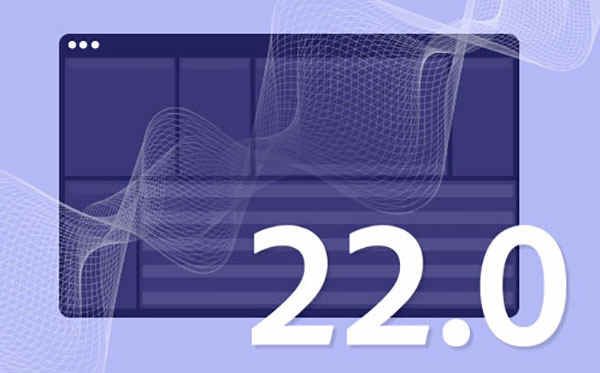
问题修复日志
after effects2022 v22.0 更新说明(2021-10)
1、修复了当用户停止正在进行的渲染时会显示错误消息的问题。
2、修复了当恢复之前已停止的渲染时会显示错误消息的问题。
3、修复了导致输出文件大小估算错误的问题。
4、修复了在 Windows 中的会导致渲染文件被发送至错误目标文件夹的问题。
5、修复了在 Windows 中会导致不发出警告就覆盖现有渲染的问题。
6、修复了导致无法将使用模板生成的渲染输出路径发送至 Adobe Media Encoder 的问题。
7、修复了在草图 3D 中未考虑合成像素长宽比的问题。
8、修复了在切换 Gizmo 模式时会导致三维变换 Gizmo 出现锯齿绘图的问题。
9、修复了 3D 场景导航中不透明度滑块栏控件不会移动至鼠标位置的问题。
10、修复了会导致新的合成从最近查看的合成继承 3D 视图的问题。
11、修复了在创建长文本框架时会导致预览屏幕闪烁的问题。
12、修复了在某些合成分辨率下不能显示像素点的问题。
13、修复了在拆分图层时会导致图层标记超过拆分点的问题。
14、修复了 Cinema4D 中的会导致在重置像机/镜头时使 After Effects 发生崩溃的问题。
特别说明
提取码: aknh